2019微软Power BI 每月功能更新系列——Power BI 6月版本功能完整解读
六月是Power BI 非常凶残的一个月,继微软Bulid 大会再在微软商业应用峰会锋芒毕露,在很多社交媒体上都能看到这令人兴奋的新闻合公告!为了配合所有其他公告,微软Power BI项目团队当然也对6月份的Power BI Desktop更新进行了重大更新。本月有许多新功能和现有功能的更新。一些亮点包括顶级UserVoice问题,切片器的可视级别过滤器,以及可根据表达式更改的更多格式选项。微软Power BI项目团队还对侧窗格进行了现代化改造,并在Power BI Desktop中为共享和认证数据集添加了支持,一种备受期待的功能,可帮助我们的客户在其组织中建立单一的事实来源,并继续推动基于协作和共享的数据文化。
Power BI Desktop6月产品功能摘要一
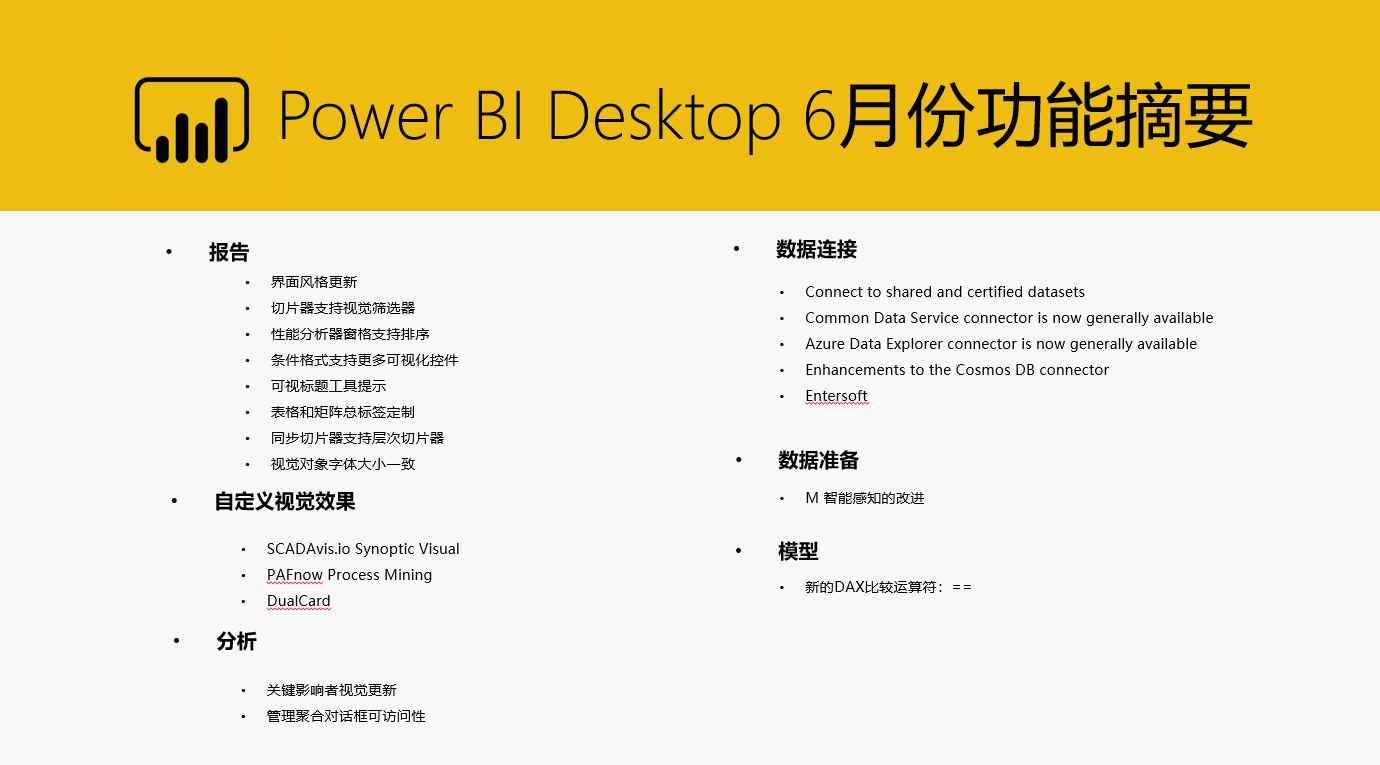
报告
界面风格更新
本次更新对开发页面的样式进行了全面的更新。

切片器支持视觉筛选器
你现在可以为切片器添加一个视觉级别过滤器。它就像任何其他视觉级别过滤器一样工作。它只会过滤切片器本身而不会过滤其他视觉效果。这对于过滤掉空白或者如果要使用度量过滤器非常有用。
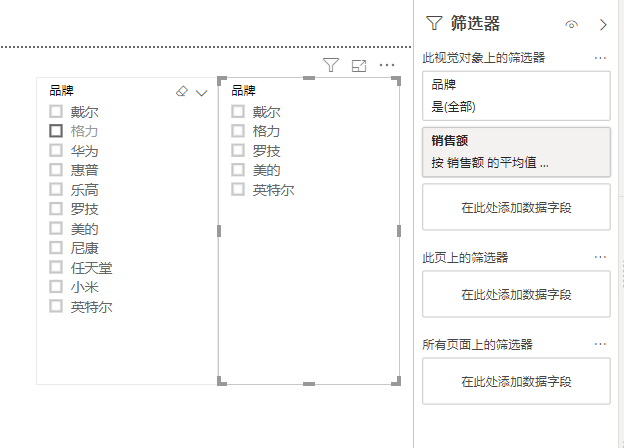
性能分析器窗格支持排序
Power BI本月对性能分析器窗格也有一个小的更新!你可以直接更改排序并选择以下排序:
-
总时间
-
DAX查询
-
操作顺序
-
视觉对象显示
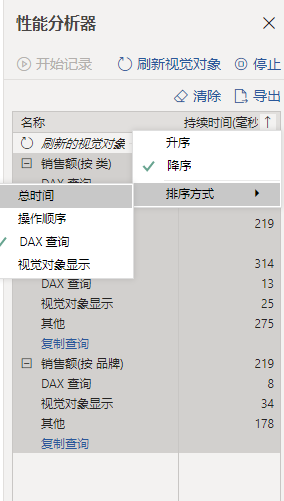
条件格式支持更多可视化控件
视觉背景和标题颜色
添加了对有条件地格式化视觉背景以及视觉标题的字体颜色和背景颜色的支持。
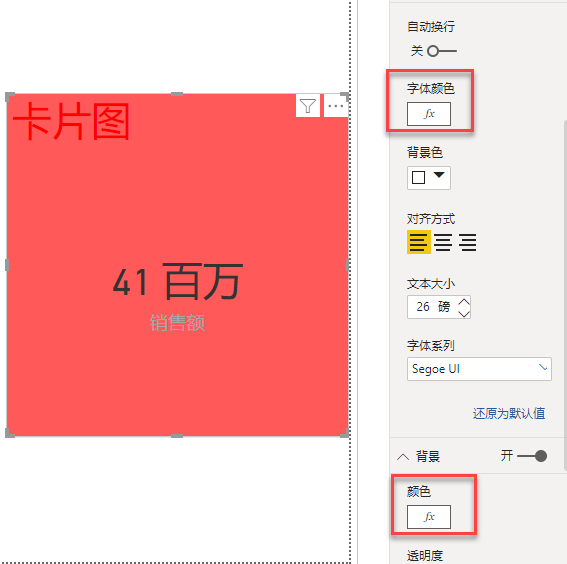
卡片颜色
对于卡片视觉,你现在还可以有条件地格式化数据标签和类别标签颜色。
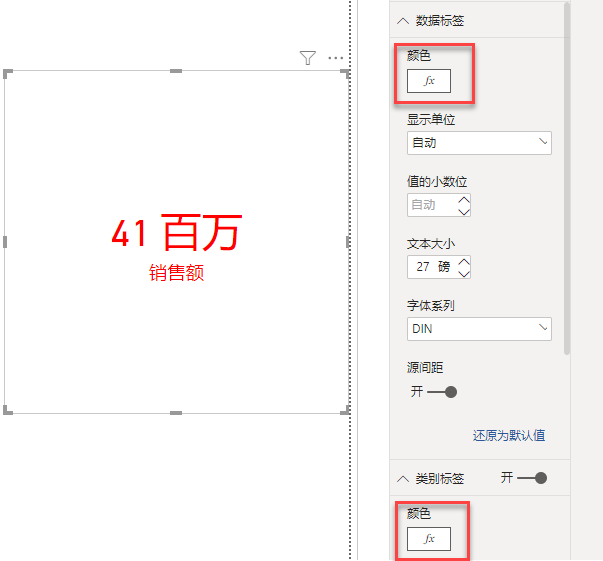
仪表填充
你还可以通过条件格式控制仪表的填充颜色。
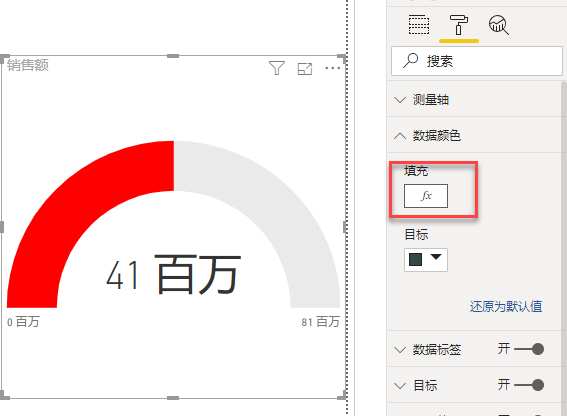
可视标题工具提示
现在添加了一种方法来直接向visual的标题添加工具提示。
默认情况下,此选项处于关闭状态,但你可以通过可视标题工具提示图标在格式化窗格的可视标题卡中切换它。这是卡片中的一个切换,它会影响图标在编辑模式下的显示以及阅读模式。
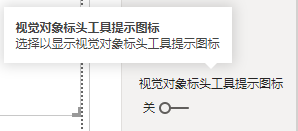
打开切换后,你将在视觉标题中看到一个问号图标,你将在窗格中看到一个名为visual header tooltip的新格式化卡片。在此卡中,你可以添加要在工具提示中显示的文本以及工具提示的格式。或者,如果你需要更多自定义,则可以选择报告页面工具提示。
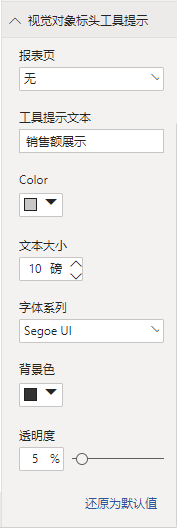
添加工具提示文本或选择报告页面工具提示后,你会在悬停在问号图标上方看到它。
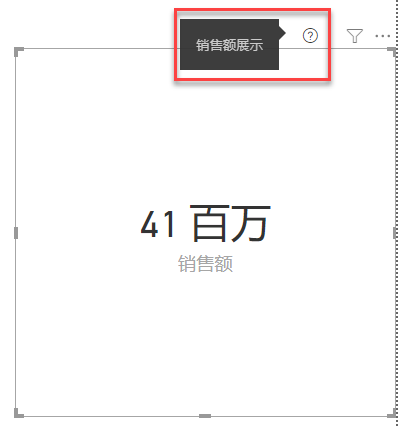
表格和矩阵总标签定制
现在,你可以选择更改列和行的小计卡下的标签。
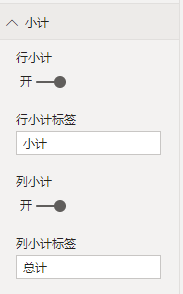
当阶梯式布局关闭时,你还可以为每个小计字段自定义标签。
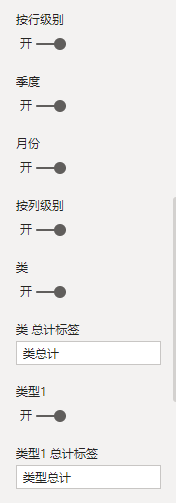
同步切片器支持层次切片器
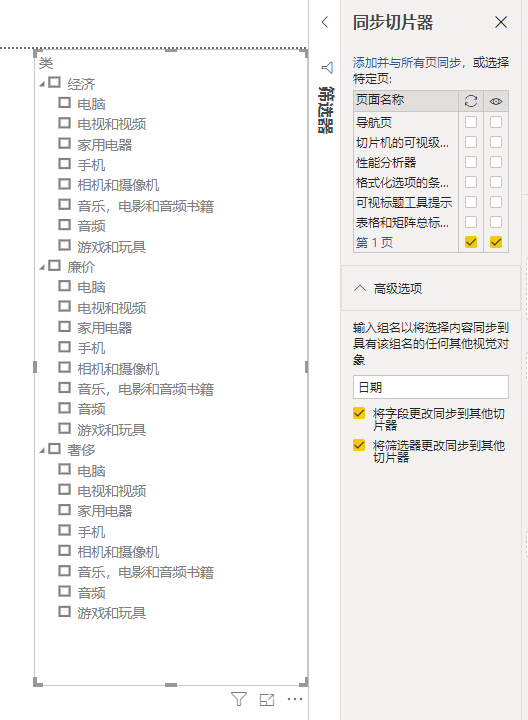
视觉对象字体大小一致
视觉对象统一字体单位为磅
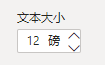
分析
关键影响者视觉更新(预览)
实时连接Power BI数据集支持关键影响因素
关键影响者支持键盘导航视觉
一些特定的键盘快捷键包括:
-
按Ctrl +向右箭头可在视觉内移动焦点
-
输入/空格以选择焦点中的任何一个气泡
-
选择气泡后,焦点将移至钻取视觉,Esc将关闭它
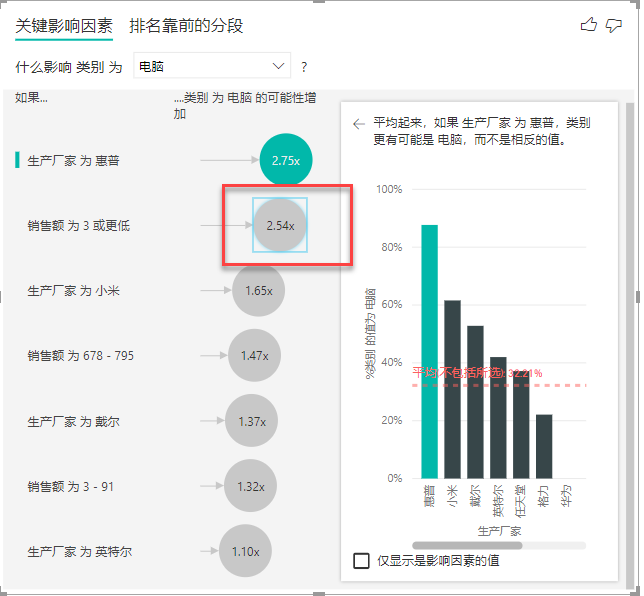
支持Cloud RLS
在查看具有不同RLS角色的报表时,你现在可以使用关键影响因素可视化,并查看在应用适当安全性的情况下查看报表时消费者将获得的洞察类型。
管理聚合对话框可访问性(预览)
现在可以访问管理聚合对话框,它是聚合预览的一部分。你可以使用键盘在屏幕阅读器中浏览对话框,以读取有关焦点的信息。还支持高对比度模式。
模型
新的DAX功能比较运算符:==
添加了一个新的比较运算符==。此运算符与existing =运算符类似,只是它执行与BLANK值的严格比较。在DAX中,0 = BLANK()返回true,因此像[Column] = 0或[column] = BLANK()这样的过滤器将对0和BLANK()都返回true。引入了这个新的==运算符,以便更容易区分0和BLANK()。[Column] == 0仅在列值为0且[Column] == BLANK()等效于ISBLANK([Column])时才返回true。
可视化
SCADAvis.io Synipoc Visual
DSC_Sytems的SCADAvis.io概要视觉是一个强大的视觉效果,它为Power BI带来了类似SCADA的功能。你可以使用Microsoft Store中的SCADAvis.io Synoptic Editor直接在SVG文件中创建矢量图形和标记数据链接的动画。然后,你可以将SVG上传到视觉。你可以使用以下动画:
-
尺寸
-
回转
-
位置
-
颜色
-
透明度
-
文本
-
提示
-
脚本
-
Vega规格
每个面板最多可以免费使用35个动画对象,你可以使用应用内购买来添加更多动画对象。
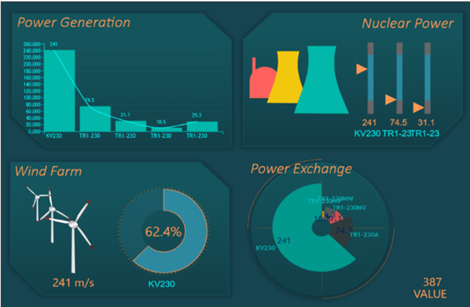
PAFnow Process Mining
Process Analytics Factory GmbH的PAFnow Process Mining可视化是一个功能强大的流程图,可根据事件数据分析你的业务流程。此视觉效果可让你探索流程变体,识别瓶颈,发现根本原因等等。
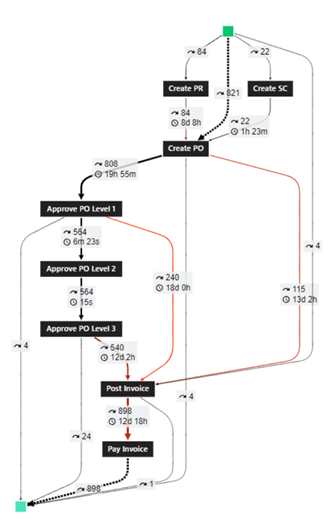
Dual Card
Inservit的DualCard视觉效果非常适合比较两种测量方法。这种视觉的一些关键特征是:
-
比较两个度量,第一个称为数据,第二个称为比较度量
-
格式化数据选项和比较度量
-
将空白度量显示为静态值
-
支持大字体
-
填充,背景,标签和类别的条件格式
-
卡片方向和填充选项

数据连接
-
Connect to shared and certified datasets
-
Common Data Service connector is now generally available
-
Azure Data Explorer connector is now generally available
-
Enhancements to the Cosmos DB connector
-
Entersoft
数据准备
M智能感知的改进
Power BI对M智能感知功能进行了进一步的改进。
公式栏中的参数提示支持:以前只能在“高级编辑器”和“添加自定义列”对话框中使用。在公式栏中添加对参数提示的支持。
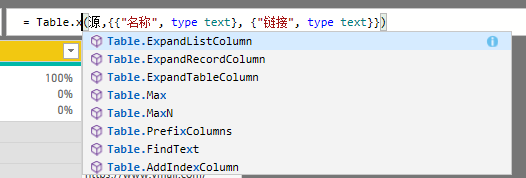
悬停支持:将鼠标光标悬停在标识符(例如函数和查询步骤名称)上将显示其定义。这适用于所有M 智能感知界面(高级编辑器,自定义列和公式栏)。

技术交流
1.Power BI免费下载:http://www.yeacer.com/
Microsoft Power BI Desktop中文最新版:下载地址
2.欢迎加入的Power BI技术群,目前正在学习阶段,有兴趣的朋友可以一起学习讨论。
Power Data技术交流群:702966126 (验证注明:博客园Power BI)
更多精彩内容请关注微信公众号:悦策PowerBI
如果您觉得阅读本文对您有帮助,请点一下“推荐”按钮,您的“推荐”将是我最大的写作动力!欢迎各位转载,作者博客:https://www.cnblogs.com/yeacer/

